
როგორ გაირკვეს, შეამოწმეთ თქვენი კომპიუტერის სრული სისტემური მოთხოვნები, ლეპტოპი? სადაც კომპიუტერი, ლეპტოპი Watch სისტემის მოთხოვნები?
სახელმძღვანელო კომპიუტერული სისტემის მოთხოვნების ნახვის შესახებ.
ნაოსნობა
PC- ის ბევრი ახალბედა მომხმარებლებს ხშირად არ ესმის, რატომ არის ნებისმიერი თამაშის ან პროგრამის ინსტალაციის შემდეგ, სურს თუ არა მათი კომპიუტერი? პრობლემა ის არის, რომ ყველაზე ახალბედებს უბრალოდ არ იციან, რა თვისებები აქვთ მათ კომპიუტერს. ეს ცოდნა ძალიან მნიშვნელოვანია სტაციონარული PC- ის ან ლეპტოპის ნებისმიერი მფლობელისთვის, რადგან ნებისმიერ პროგრამას აქვს გარკვეული სისტემური მოთხოვნები, რომ კომპიუტერი უნდა შეესაბამებოდეს.
ჩვენს სტატიაში, თქვენი პერსონალური კომპიუტერის მახასიათებლების შემოწმების რამდენიმე მეთოდის შესახებ გვეუბნება და გესმის, რომ ეს შეესაბამება კონკრეტულ თამაშს ან აპლიკაციის სისტემურ მოთხოვნებს.

Image 1. რა არის კომპიუტერული მოთხოვნები კომპიუტერის და როგორ გაირკვეს: ინსტრუქცია
რა არის სისტემური მოთხოვნები?
Სისტემის მოთხოვნები - ეს არის სპეციფიკური კომპიუტერული პარამეტრების კომპლექტი, რომლებიც საჭიროებენ პროგრამების, თამაშებისა და სხვა პროგრამების დაწყებას. თითოეული პროგრამა ან თამაშს აქვს სხვადასხვა სისტემის მოთხოვნები კომპიუტერისთვის, თუმცა, ნებისმიერი პროგრამული უზრუნველყოფის საფუძველია შემდეგი კომპიუტერული მახასიათებლები:
- Ოპერაციული სისტემა;
- პროცესორი და მისი საათის სიხშირე (GHz);
- RAM- ის ოდენობა;
- მოდელი, მეხსიერება და გრაფიკული ბარათის შესრულება (კომპიუტერული თამაშებისთვის);
- ინსტალაციისთვის უფასო მყარი დისკის სივრცის საკმარისი რაოდენობა;
ზოგიერთი პროგრამა, როგორიცაა ხმის რედაქტორები, აქვთ შესაბამისი ხმის ბარათის მოთხოვნები, მაგრამ ეს დამახასიათებელი არ არის ისეთი მნიშვნელოვანი, როგორც ზემოთ ჩამოთვლილი ყველა.
თამაშების და პროგრამების სისტემის მოთხოვნები ორ კატეგორიად იყოფა: მინიმალური და რეკომენდირებული.
- მინიმალური სისტემის მოთხოვნებიკომპიუტერი საკმარისია იმის უზრუნველსაყოფად, რომ პროგრამა ან თამაში დაიწყება და მუშაობს მინიმალური პარამეტრების შესახებ. მაგალითად, თამაშებში მინიმალური სისტემური მოთხოვნები, PC იქნება ცუდი გამოსახულების ხარისხი და დაბალი ჩარჩო განახლება სიხშირე. ანუ, გამოსახულება ნელა გადავა.
- კომპიუტერზე, რომელიც შეესაბამება რეკომენდებული სისტემის მოთხოვნებიპროგრამა ან თამაში იმუშავებს თქვენი შესაძლებლობების ლიმიტზე, აჩვენე მაღალი ხარისხის, შესანიშნავი გამოსახულების ხარისხისა და ჩარჩო განახლების სიხშირეზე.
როგორ გაირკვეს, შეამოწმეთ თქვენი კომპიუტერის სრული სისტემური მოთხოვნები, ლეპტოპი? სადაც კომპიუტერი, ლეპტოპი Watch სისტემის მოთხოვნები?
ახლა თქვენ გაქვთ იდეა, თუ რა სისტემური მოთხოვნებია, მაგრამ როგორ უნდა გაირკვეს, თუ თქვენი კომპიუტერი აკმაყოფილებს? ოპერაციული სისტემების ოჯახში ქარხანა ჩართულია მრავალჯერადი პარამეტრები თქვენი კომპიუტერის პარამეტრებთან. ჩვენ ყველა მათგანს გავაანალიზებთ ოპერაციულ სისტემას Windows 7.:
ჩვენ ვსწავლობთ სისტემის მოთხოვნებს "ჩემი კომპიუტერის" სექციის თვისებებით
ერთ-ერთი ყველაზე მარტივი მეთოდი თქვენი კომპიუტერის პარამეტრების გასარკვევად არის მისი თვისებები. ამისათვის გააკეთე შემდეგი:
Ნაბიჯი 1.
- გახსენით მენიუ " დაწყება"და მისი ძირითადი ფანჯარა, დააწკაპუნეთ პუნქტზე" კომპიუტერი».
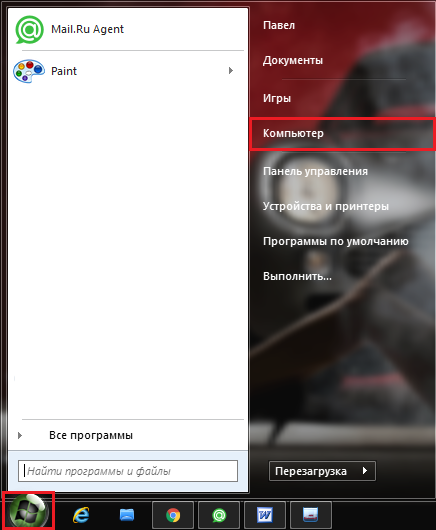
სურათი 2. კომპიუტერთან შეყვანა "დაწყების" მენიუდან.
ნაბიჯი 2..
- შეუზღუდავი ფანჯარაში დისკი დანაყოფების სიაში, მარჯვენა ღილაკით ცარიელი ადგილისა და სიაში, რომელიც გამოჩნდება, აირჩიეთ ხაზი " Თვისებები».
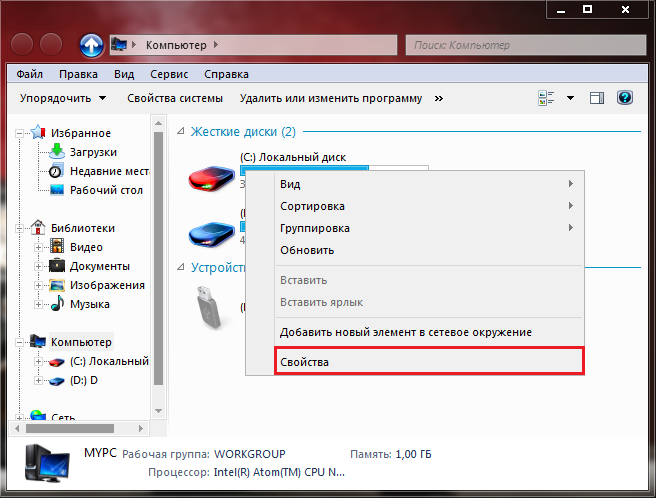
სურათი 3. კომპიუტერის თვისებების ნახვა.
ნაბიჯი 3..
- განლაგებულ ფანჯარაში სექციაში " სისტემა»თქვენ შეგიძლიათ იხილოთ თქვენი კომპიუტერის ძირითადი მახასიათებლები. კერძოდ: ოპერაციული სისტემის ვერსია, პროცესორის მოდელი და სიხშირე, ასევე RAM- ის ოდენობა.
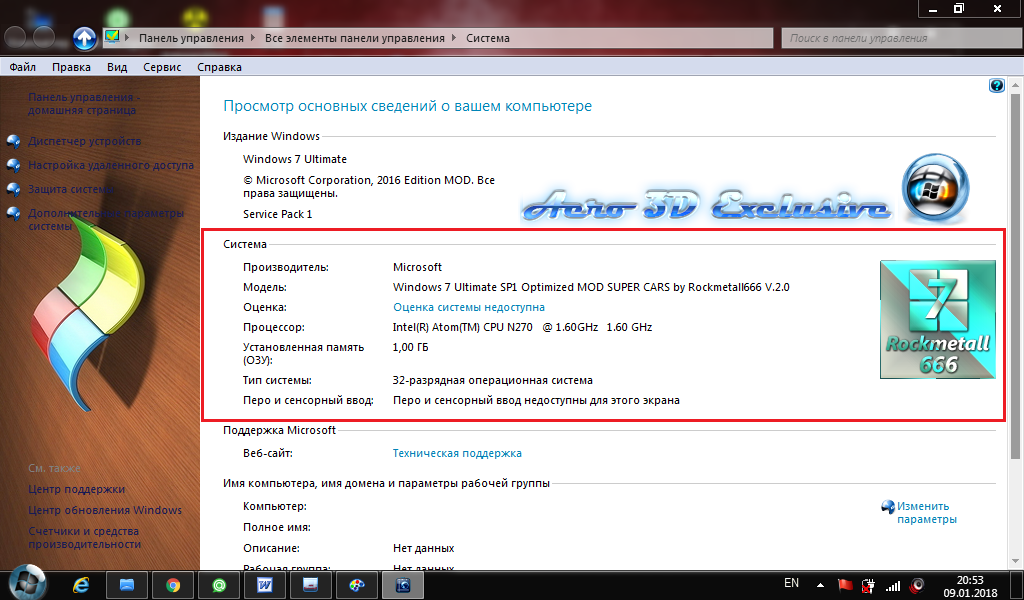
სურათი 4. ნახეთ კომპიუტერის მახასიათებლები.
როგორც მოგეხსენებათ, პარამეტრების ეს სია შორს არის სრულიად და გასარკვევად, მაგალითად, ვიდეო ბარათის მოდელი არ შეიძლება იყოს აქ. თუმცა, თუ თქვენ უნდა მიიღოთ სწრაფად მიიღოთ ინფორმაცია და პროცესორი და RAM- ის ოდენობა, ეს მეთოდი არის ყველაზე მოსახერხებელი და მარტივი.
ჩვენ ვსწავლობთ სისტემური მოთხოვნების მეშვეობით "მოწყობილობის მენეჯერი"
ასე რომ, წინა გზა PC- ის მახასიათებლების გასარკვევად, თუმცა ეს არის მარტივი, მაგრამ ეს არ არის კომპიუტერის ზოგიერთი მნიშვნელოვანი კომპონენტის სრული სურათი. მაგალითად, ვიდეო ბარათის შესახებ. კომპიუტერზე დამონტაჟებული ვიდეო ბარათის გასარკვევად დაგვეხმარება ასეთი სექციისთვის " Მოწყობილობის მენეჯერი" იგი შეიცავს ყველა ინფორმაციას "აპარატურაზე", მძღოლები და დამონტაჟებული კომპიუტერი და ყველაფერი. ასევე, ამ სექციაში, მოწყობილობებთან დაკავშირებული მოწყობილობები და მათი მძღოლები ხორციელდება.
შეღწევას " Მოწყობილობის მენეჯერი"თქვენ უნდა გააკეთოთ შემდეგი ნაბიჯები:
Ნაბიჯი 1.
- ზუსტად იგივე გზა მენიუში " დაწყება»ღია" კომპიუტერი", მარჯვენა ღილაკით ცარიელი ადგილია საქაღალდეში და შეარჩიეთ ხაზი ჩამოსაშლელი სიიდან. Თვისებები».
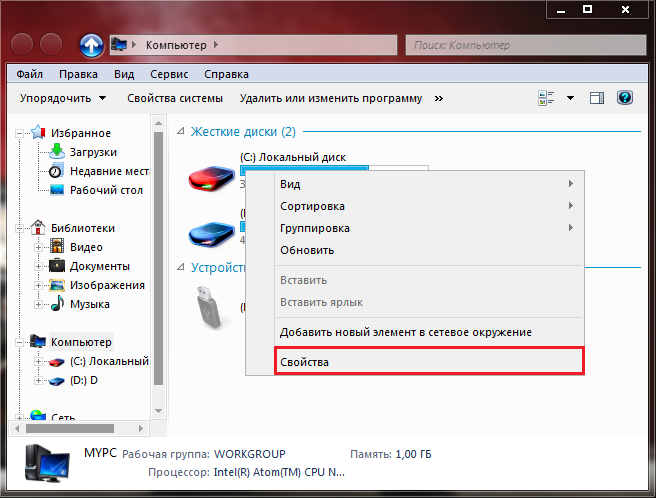
გამოსახულება 5. ხელახლა შეიყვანეთ კომპიუტერის თვისებები.
ნაბიჯი 2..
- უკვე ნაცნობი გადაადგილებული ფანჯარაში მოკლე ინფორმაცია კომპიუტერზე მარცხენა მხარეს, დააჭირეთ ბმულს " Მოწყობილობის მენეჯერი».
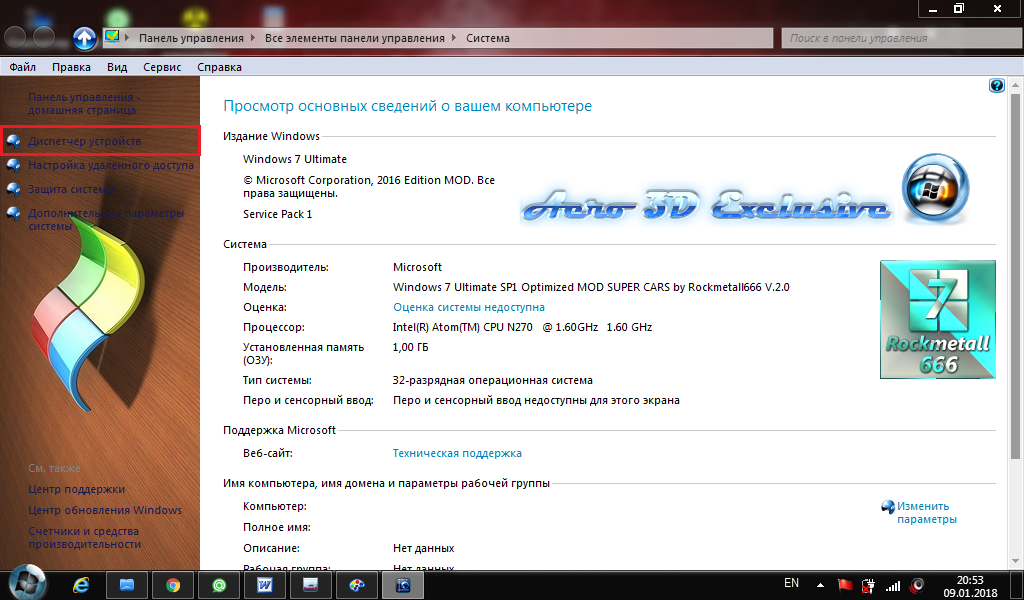
სურათი 6. გადადით მოწყობილობის დისპეჩერზე.
ნაბიჯი 3..
- თქვენ გამოჩნდება ბევრი სხვადასხვა ჩანართებით. გადაბრუნება " ვიდეო ადაპტერები»თქვენ შეგიძლიათ იხილოთ ვიდეო ბარათის მოდელი თქვენს კომპიუტერში დამონტაჟებული. და თუ თქვენ სწორად დააწკაპუნეთ მასზე და დააჭირეთ " Თვისებები"მიიღეთ ყველა დეტალური ინფორმაცია თქვენი ვიდეო ადაპტერის შესახებ.
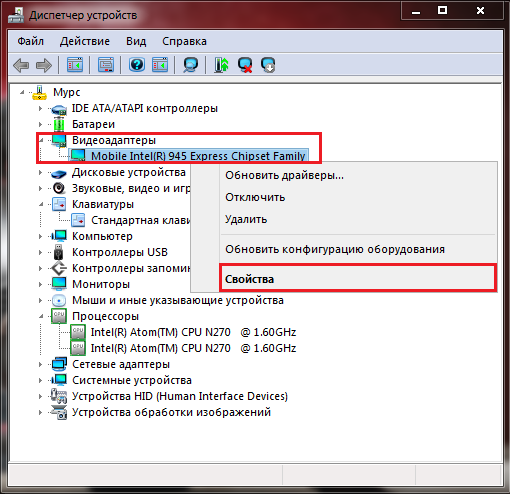
Image 7. ვიდეო ბარათის მოდელის ნახვა და ამის შესახებ ინფორმაცია.
ამ სექციაში შეგიძლიათ მიიღოთ სრული ინფორმაცია პროცესორის, ხმის ბარათის, ხისტი, ბატარეისა და მრავალი სხვა რამის შესახებ. უბრალოდ დააჭირეთ tab თქვენ დაინტერესებული და ნახეთ მოწყობილობის თვისებები.
ჩვენ ვსწავლობთ სისტემური მოთხოვნების მეშვეობით დიაგნოსტიკური ფანჯრის მეშვეობით
შემდეგი გზა, შეგიძლიათ მიიღოთ დეტალური ინფორმაცია კომპიუტერისა და ვიდეო ბარათის შესახებ ერთი ფანჯარაში. ამისათვის გააკეთე შემდეგი:
Ნაბიჯი 1.
- ღია მენიუ " დაწყება"და მისი ძირითადი ფანჯარა, აირჩიეთ" Შესრულება».
- ვითარდება პატარა ფანჯარაში, შეიყვანეთ ბრძანება "ტექსტური ველი" dxdiag"და პრესა" შესვლა».
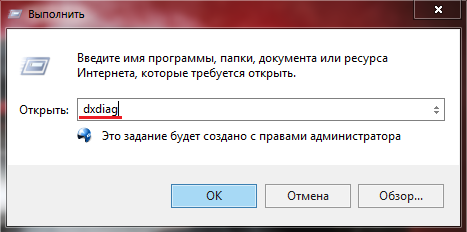
სურათი 8. Running Diagnostics DirectX.
ნაბიჯი 2..
- ფანჯარაში, რომელიც იხსნება tab- ზე " სისტემა"წარმოდგენილია თითქმის იგივე ინფორმაცია, როგორც თვისებები" კომპიუტერი" გარდა ამისა, paging ფაილი და ამჟამად ხელმისაწვდომი ვერსია მითითებულია. DirectX.
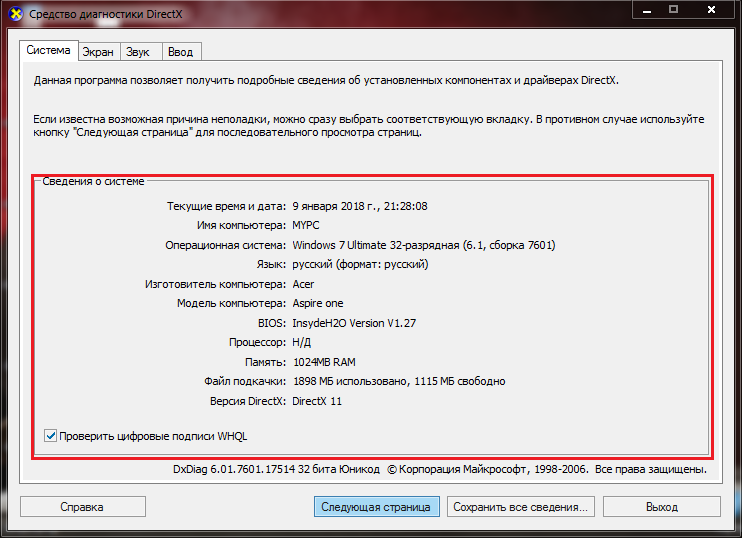
Image 9. ინფორმაციის მიღება სისტემის, პროცესორისა და მეხსიერების შესახებ.
ნაბიჯი 3..
- გადაბრუნება " დაცვა»თქვენ ნახავთ თქვენი ვიდეო ბარათის მოდელი, მისი მეხსიერება, ტიპი და დამონტაჟებული მძღოლი. ასევე აქ არის მონიტორის რეზოლუცია და სხვა ინფორმაცია PC- ის გრაფიკული მახასიათებლების შესახებ.
- ჩანართებზე " ჯანმრთელი"და" მიწოდება»თქვენ შეძლებთ გაეცნოთ დეტალურ ინფორმაციას ხმის ბარათისა და კონტროლის მოწყობილობების შესახებ (კლავიატურა, მაუსი, სათამაშო ქურთუკები).
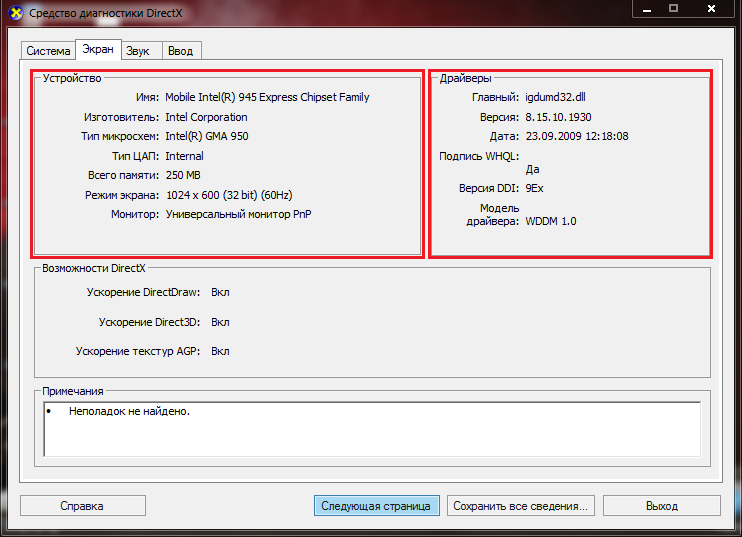
Image 10. ვიდეო ბარათის და მისი მძღოლის შესახებ ინფორმაციის ნახვა.
ჩვენ ვსწავლობთ სისტემური მოთხოვნების მესამე მხარის პროგრამების გამოყენებით.
- ინტერნეტში შეგიძლიათ იპოვოთ ბევრი სასარგებლო კომუნალური, რომელთანაც შესაძლებელია სკანირების თქვენი კომპიუტერი და ისწავლეთ აბსოლუტურად ყველაფერი ამის შესახებ. პროცესორის სიხშირისგან დაწყებული და დედამისის მოდელისა და მწარმოებლის დამთავრების შემდეგ.
- ერთ-ერთი ყველაზე პოპულარული პროგრამა "რკინის" PC არის პროგრამა Everest.. გარეგნულად, ის ჰგავს " Პროცესების ადმინისტრატორი", მხოლოდ დიდი რაოდენობით ჩანართებით და, შესაბამისად, უზრუნველყოფს უფრო მეტ ინფორმაციას კომპიუტერული კომპონენტების შესახებ. მასთან ერთად, თქვენ შეგიძლიათ იპოვოთ თქვენი ვერსია BIOS., პროცესორი ტემპერატურა და ქულერის როტაციის სიჩქარეც კი.
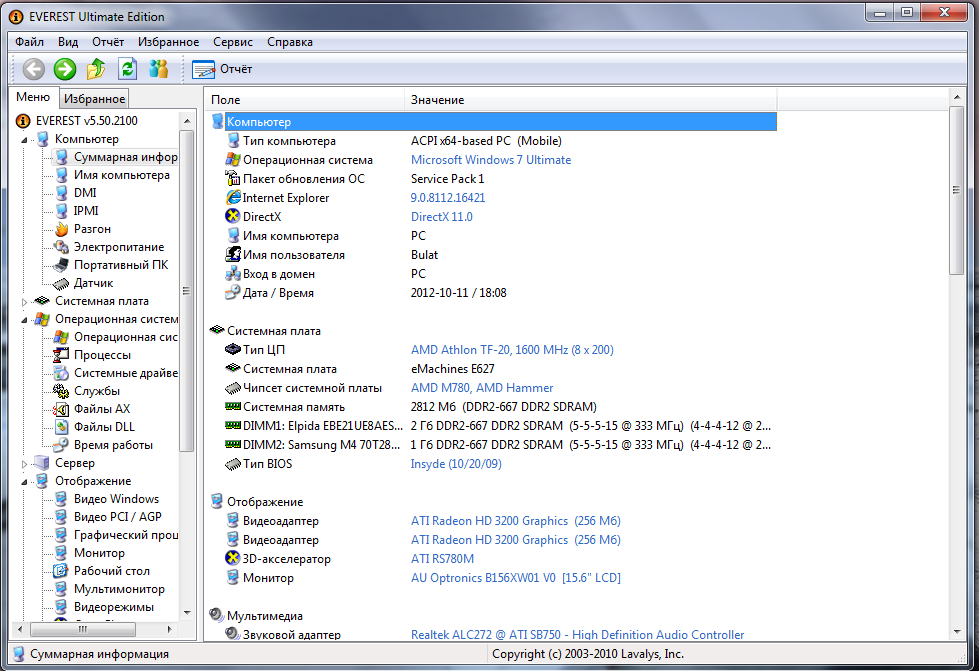
Image 11. Everest პროგრამის ინტერფეისი.
- ოფიციალურად, პროგრამა გადახდილია, თუმცა გატეხილი ვერსიები დიდი ხანია გადანაწილდა ინტერნეტში, რომლებიც მუდმივად მუშაობენ ყველა ოპერაციულ სისტემაზე. ქარხანა. მაგალითად, პროგრამა შეიძლება გადმოწერილი იყოს პოპულარული სერვისით. Softportal გასწვრივ ამ ბმულზე.
